Ćwiczenie — tworzenie i wdrażanie aplikacji internetowej z poziomu obrazu platformy Docker
Usługa Azure App Service udostępnia środowisko hostingu dla aplikacji internetowej opartej na platformie Azure. Usługę App Service można skonfigurować tak, aby pobierała obraz dla aplikacji internetowej z repozytorium w usłudze Azure Container Registry.
W przykładowym scenariuszu zespół przekazał obraz dla aplikacji internetowej do usługi Azure Container Registry i jest teraz gotowy do wdrożenia tej aplikacji.
W ramach tej lekcji utworzysz nową aplikację internetową przy użyciu obrazu platformy Docker przechowywanego w usłudze Azure Container Registry. Użyjesz usługi App Service ze wstępnie zdefiniowanym planem usługi App Service do hostowania aplikacji internetowej.
Włączanie dostępu platformy Docker do usługi Azure Container Registry
Użyjesz platformy Docker, aby zalogować się do rejestru i ściągnąć obraz internetowy, który chcesz wdrożyć. Aby można było wykonać to działanie, platforma Docker wymaga nazwy użytkownika i hasła. Usługa Container Registry umożliwia ustawienie nazwy rejestru jako nazwy użytkownika i klucza dostępu administratora jako hasła, aby umożliwić platformie Docker logowanie się do rejestru kontenerów.
Zaloguj się do witryny Azure Portal i przejdź do pozycji Wszystkie zasoby. Zostanie wyświetlone okienko Wszystkie zasoby .
Wybierz utworzony wcześniej rejestr kontenerów, aby przejść do strony Przegląd.
W okienku menu po lewej stronie w obszarze Ustawienia wybierz pozycję Klucze dostępu. Zostanie wyświetlone okienko Klucze dostępu dla rejestru kontenerów.
Zaznacz pole Administrator. Ta zmiana jest zapisywana automatycznie.
Teraz można przystąpić do tworzenia aplikacji internetowej.
Tworzenie aplikacji internetowej
Wróć do strony głównej witryny Azure Portal i w obszarze Usługi platformy Azure wybierz pozycję Utwórz zasób. Zostanie wyświetlone okienko Tworzenie zasobu .
W okienku menu po lewej stronie wybierz pozycję Internet, a następnie w obszarze Popularne usługi platformy Azure wybierz pozycję Aplikacja internetowa.
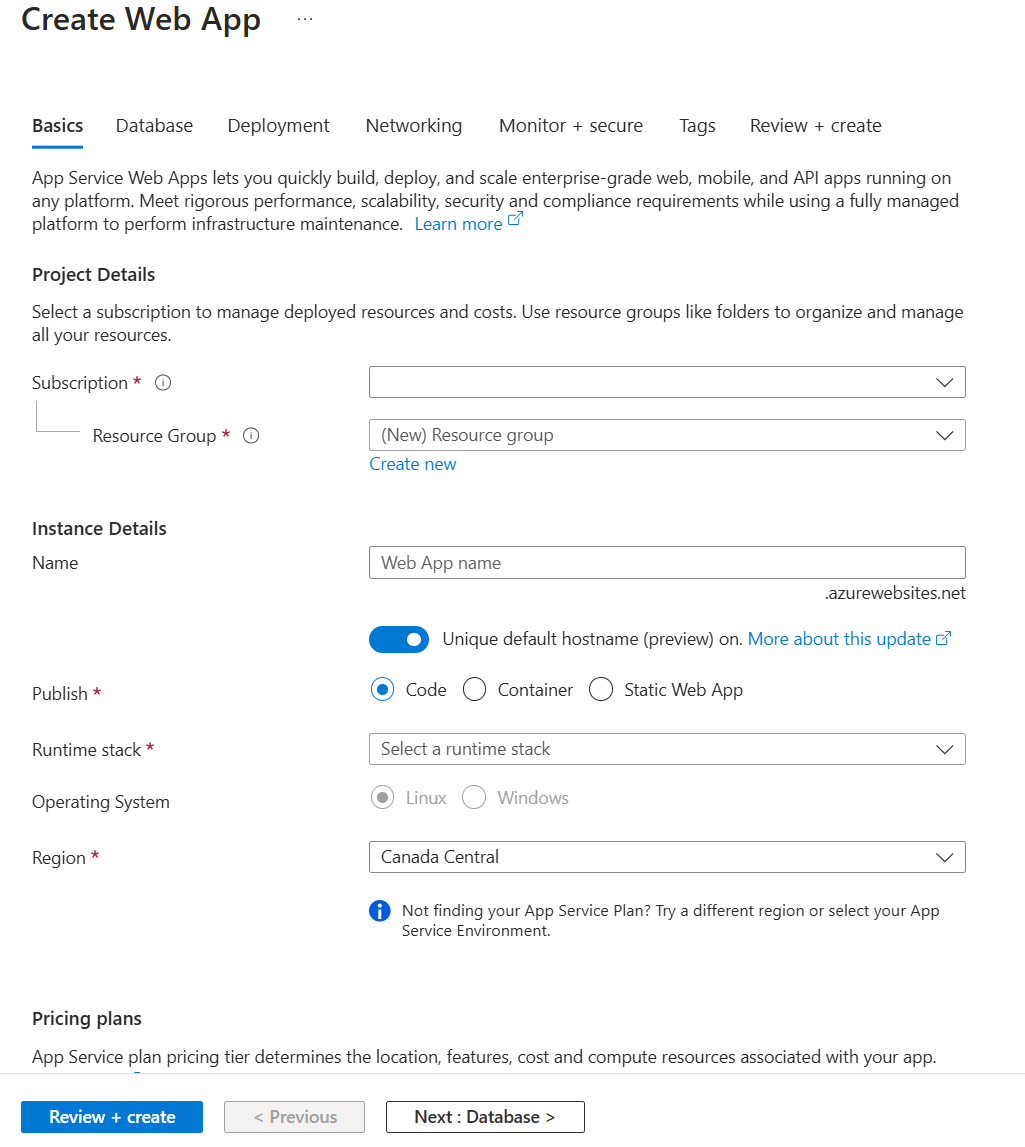
Zostanie wyświetlone okienko Tworzenie aplikacji internetowej.
Na karcie Podstawy wprowadź następujące wartości dla każdego ustawienia.
Ustawienie Wartość Szczegóły projektu Subskrypcja Wybierz domyślną subskrypcję platformy Azure, w której możesz tworzyć zasoby i zarządzać nimi. Grupa zasobów Z listy rozwijanej wybierz istniejącą grupę zasobów learn-deploy-container-acr-rg. Szczegóły wystąpienia Nazwisko Wprowadź unikatową nazwę i zanotuj ją do użycia później. Publikowanie Kontener System operacyjny Linux Region (Region) Wybierz tę samą lokalizację, która znajduje się blisko Ciebie z poprzedniego ćwiczenia. Plany cenowe Plan systemu Linux Użyj wartości domyślnej. Plan cenowy Użyj wartości domyślnej. Nadmiarowość strefy Nadmiarowość stref Użyj wartości domyślnej. Wybierz kartę Kontener w górnej części ekranu.
Na karcie Kontener wprowadź następujące wartości dla każdego ustawienia.
Ustawienie Wartość Obsługa przyczepki (wersja zapoznawcza) Zaakceptuj wartość domyślną Źródło obrazu Azure Container Registry Opcje Jeden kontener Opcje rejestru kontenerów platformy Azure Rejestr Wybierz rejestr. Obraz webimageTag latestPolecenie uruchamiania Pozostaw to ustawienie puste. Wybierz pozycję Przejrzyj i utwórz, a następnie wybierz pozycję Utwórz. Przed kontynuowaniem poczekaj na wdrożenie aplikacji internetowej.
Testowanie aplikacji internetowej
Po pomyślnym wdrożeniu wybierz pozycję Przejdź do zasobu , aby wyświetlić utworzoną aplikację internetową. Okienko usługi App Service jest wyświetlane dla aplikacji internetowej.
Wybierz adres URL w polu Domena domyślna, aby otworzyć witrynę na nowej karcie przeglądarki.
Po opóźnieniu zimnego startu podczas ładowania i uruchamiania obrazu platformy Docker aplikacji zobaczysz stronę podobną do poniższej ilustracji:
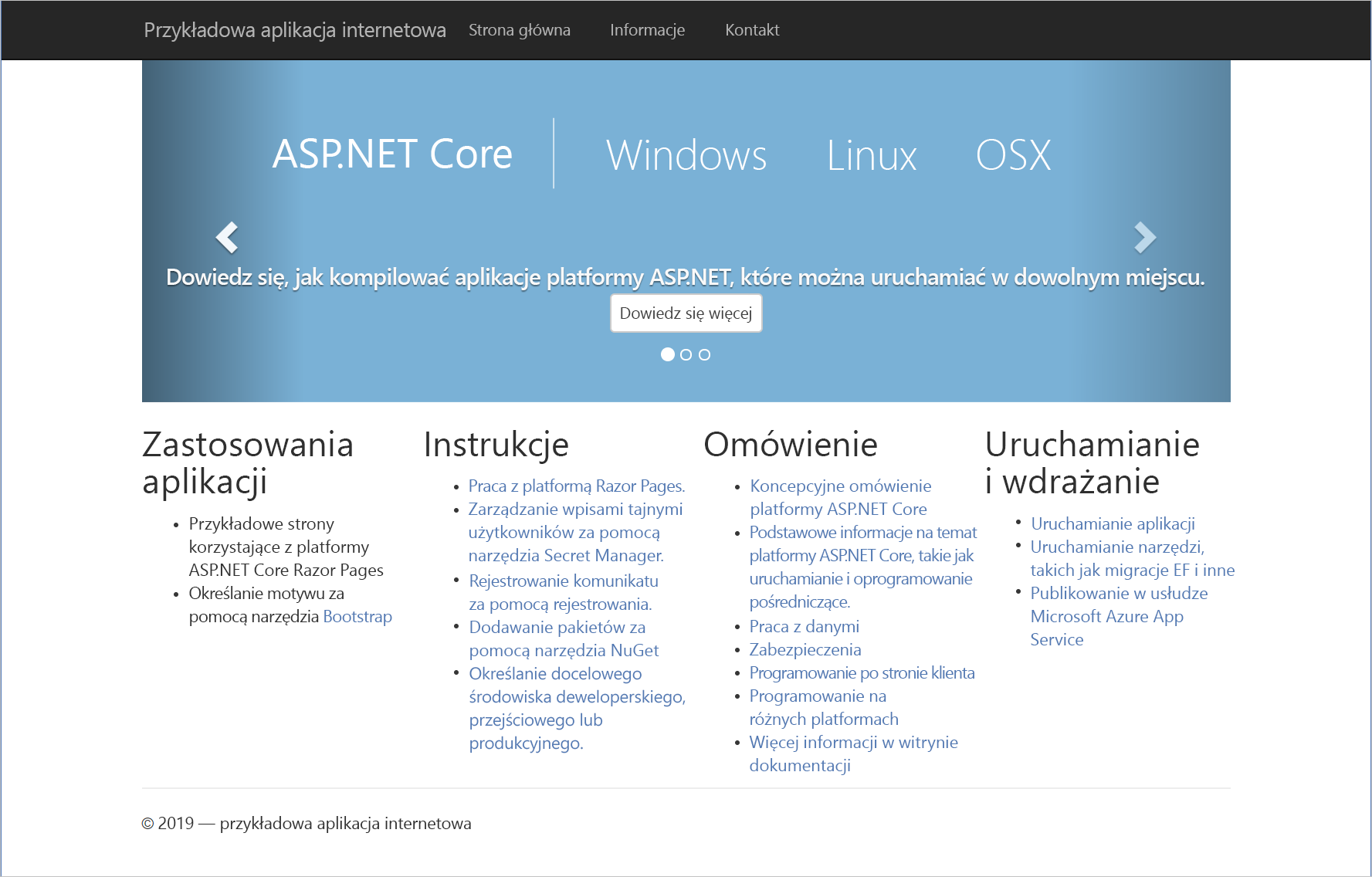
Po opóźnieniu zimnego startu podczas ładowania i uruchamiania obrazu platformy Docker aplikacji zobaczysz stronę podobną do poniższej ilustracji:
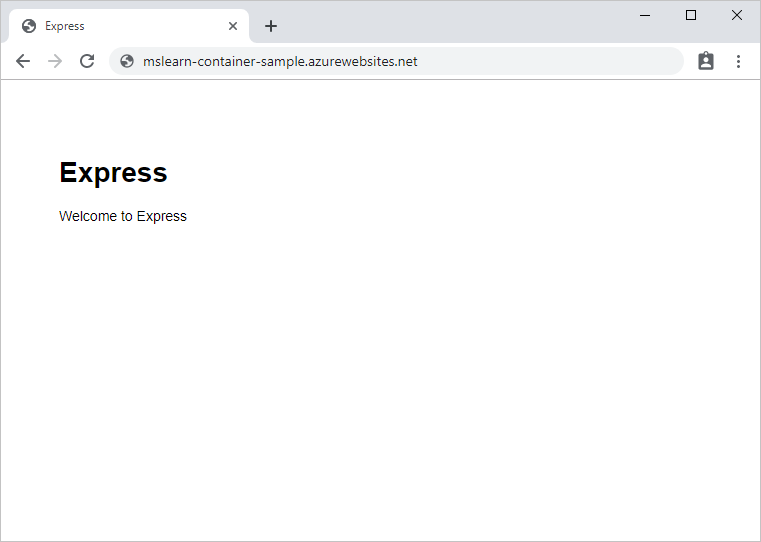
Usługa App Service hostuje teraz aplikację z poziomu obrazu platformy Docker.